
时间:2023-03-25 编辑:笑话
excel做表格统计时候经常需要对某个数据频率统计,计算频率首先要知道出现次数,那么在excel中怎么统计呢,笔者整理了两种方法来“筛选”该数据,具体过程请看下文。
方法一、查找
选中需要统计的区域,如果是全文统计就不需要选择,然后按Ctrl+F打开查找框,在“查找内容”中输入要统计的内容,然后点击“查找全部”,在下面的列表中就会显示出选定区域中含有关键字的数量。
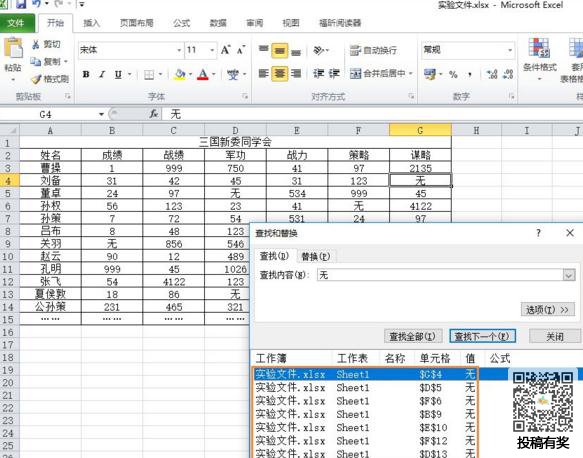
方法二、函数统计
另外,我们也可以通过统计公式将关键词的数量动态统计到Excel表格中。
选中一个空白单元格,输入=COUNTIF(A1:A5,"*无*"),就会显示出从A1~A5单元格中关键字“北京”的出现次数。其中A1:A5表示统计范围,"*无*"表示统计的关键字北京,如果没有*号则只统计“无”,不会统计“无敌”中的无。
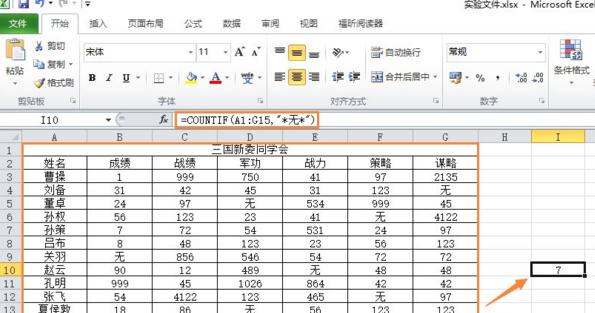
excel相关攻略推荐:
excel2007红色标志无法显示如何解决?红色标志无法显示解决方法介绍
以上就是小编为您带来的全部内容,更多资讯关注游戏爱好者。